
L'éditeur PHP Xiaoxin vous propose un tutoriel sur la configuration d'un serveur Web sous Win11. À l’ère numérique d’aujourd’hui, la création d’un serveur Web est l’un des besoins de nombreuses personnes. Ce didacticiel présentera en détail comment configurer un serveur Web sur le système win11, vous permettant d'héberger facilement des sites Web, de développer des pages Web et d'autres opérations. En suivant nos étapes, vous maîtriserez rapidement les compétences nécessaires à la création d'un serveur Web et fournirez une plate-forme de services stable et efficace pour votre site Web ou votre projet.
Comment créer un serveur Web dans Win11 :
1. Touche de raccourci Win+R pour démarrer l'exécution, entrez le contrôle et appuyez sur Entrée pour ouvrir.
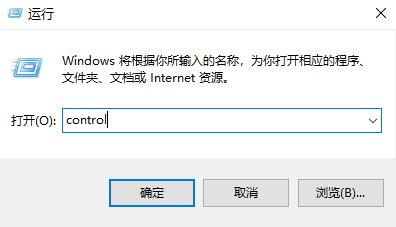
2. Après être entré dans la nouvelle interface, cliquez sur les options du programme et des fonctions.
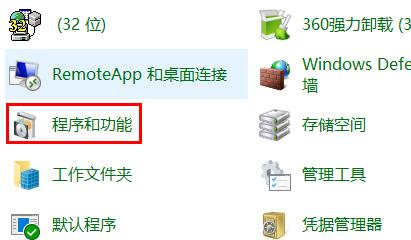
3. Cliquez ensuite sur le coin supérieur gauche pour activer et désactiver les fonctionnalités de Windows.
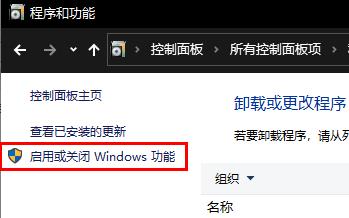
4. Recherchez ensuite l'outil de gestion web dans la fenêtre ouverte et cochez sa petite case.
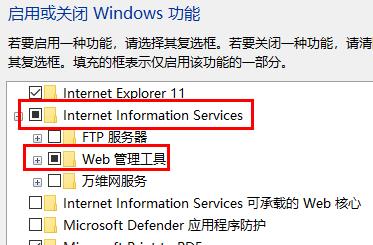
5. Enfin, attendez simplement que les modifications soient terminées.
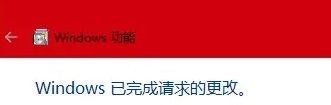
Ce qui précède est le contenu détaillé de. pour plus d'informations, suivez d'autres articles connexes sur le site Web de PHP en chinois!
 Il n'y a pas d'option WLAN dans Win11
Il n'y a pas d'option WLAN dans Win11
 Comment ignorer l'activation en ligne dans Win11
Comment ignorer l'activation en ligne dans Win11
 Win11 ignore le didacticiel pour se connecter au compte Microsoft
Win11 ignore le didacticiel pour se connecter au compte Microsoft
 Comment ouvrir le panneau de configuration Win11
Comment ouvrir le panneau de configuration Win11
 Introduction aux touches de raccourci de capture d'écran dans Win11
Introduction aux touches de raccourci de capture d'écran dans Win11
 Windows 11 mon ordinateur transfert vers le tutoriel de bureau
Windows 11 mon ordinateur transfert vers le tutoriel de bureau
 Solution au problème selon lequel le logiciel de téléchargement Win11 ne peut pas être installé
Solution au problème selon lequel le logiciel de téléchargement Win11 ne peut pas être installé
 Comment ignorer la connexion réseau lors de l'installation de Win11
Comment ignorer la connexion réseau lors de l'installation de Win11